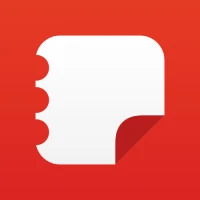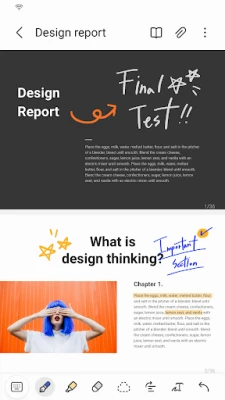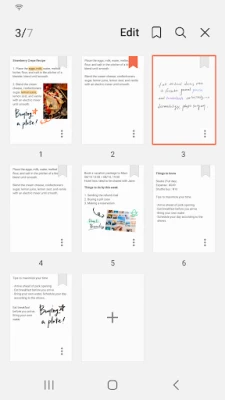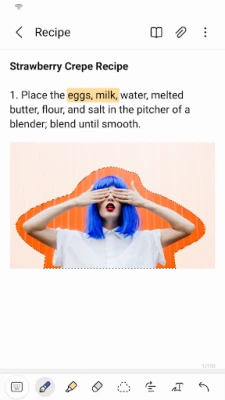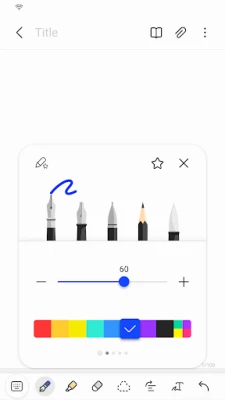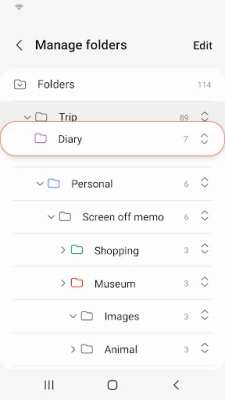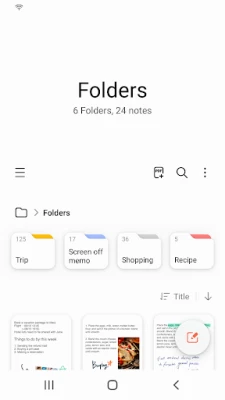Neueste Version
Dezember 16, 2024
Samsung Electronics Co., Ltd.
Produktivität
Android
6
Free
com.samsung.android.app.notes
Problem melden
Mehr über Samsung-Notizen
Mit dieser Anwendung können Benutzer ganz einfach Dokumente mit ihrem S Pen erstellen und bearbeiten. Benutzer können ihren PDF-Dokumenten Anmerkungen, Bilder und sogar Sprachaufzeichnungen hinzufügen. Die App ermöglicht auch eine nahtlose Integration mit anderen Apps wie Microsoft Word und PowerPoint.
Um eine neue Notiz zu erstellen, können Benutzer einfach auf die Schaltfläche „+“ auf dem Hauptbildschirm tippen. Die Notizen werden mit der Erweiterung „sdocx“ gespeichert. Um ihre Notizen zu schützen, können Benutzer ein Passwort festlegen und ihre Notizen sperren, indem sie auf die Einstellungen zugreifen und die Option „Notiz sperren“ auswählen.
Benutzer können auch handschriftliche Notizen erstellen, indem sie beim Schreiben einer Notiz auf das Handschriftsymbol tippen. Sie können auch Fotos hinzufügen, indem Sie auf das Fotosymbol tippen und entweder ein neues Foto aufnehmen oder ein vorhandenes laden. Sprachaufzeichnungen können auch hinzugefügt werden, indem Sie beim Schreiben einer Notiz auf das Sprachaufzeichnungssymbol tippen.
Die App bietet verschiedene Schreibwerkzeuge wie Stifte, Bleistifte und Textmarker sowie verschiedene Farben und Stärken. Benutzer können auch das Radiergummi-Tool verwenden, um unerwünschte Inhalte zu entfernen. Darüber hinaus können Notizen und Memos, die in anderen Apps wie Notizen und Memo erstellt wurden, mit der Smart Switch-Funktion oder mit einem Samsung-Konto importiert werden.
Es ist wichtig zu beachten, dass die App bestimmte Zugriffsberechtigungen benötigt, um ordnungsgemäß zu funktionieren. Dazu gehören Speicherzugriff zum Speichern und Laden von Dokumenten sowie optionale Berechtigungen zum Hinzufügen von Fotos, Videos, Audio und mehr. Die Grundfunktionen der App können jedoch weiterhin verwendet werden, ohne diese optionalen Berechtigungen zu erteilen.
Der Benutzer kann mit dem S Pen Anmerkungen zum PDF hinzufügen und Dokumente mit Bildern oder Stimmen erstellen.
Das ist auch möglich kann durch die Verbindung von Dokumenten mit verschiedenen Apps wie PDF, Microsoft Word, Microsoft PowerPoint usw. verwendet werden.
Versuchen Sie, eine neue Notiz zu erstellen.
Sie können eine neue Notiz erstellen, indem Sie unten rechts im Hauptbildschirm auf + tippen.
Neu erstellte Notizen haben die Erweiterung „sdocx“.
Schützen Sie Ihre Notizen.
1. Tippen Sie im Hauptbildschirm oben rechts auf „Weitere Optionen“, wählen Sie „Einstellungen“ und dann „Notiz sperren“.
Wählen Sie dann eine Notizsperrmethode und ein Passwort aus.
2. Sperren Sie die Notizen, die Sie schützen möchten, indem Sie auf dem Bildschirm der Notiz, die Sie schützen möchten, auf „Weitere Optionen“ tippen und „Notiz sperren“ auswählen.
Erstellen Sie handschriftliche Notizen.
Tippen Sie beim Schreiben einer Notiz auf das Symbol „Handschrift“. Ihre Handschrift wird direkt auf der Notiz angezeigt.
Fotos hinzufügen.
Tippen Sie auf das Fotosymbol in der Notiz, an der Sie arbeiten, um ein Foto aufzunehmen. Sie können auch ein vorhandenes Foto laden, Tags hinzufügen und bearbeiten.
Fügen Sie eine Sprachaufnahme hinzu.
Durch Tippen auf das Sprachaufzeichnungssymbol beim Schreiben einer Notiz können Sie Ton aufnehmen und eine Notiz mit Ton erstellen.
Versuchen Sie, verschiedene Schreibwerkzeuge zu verwenden.
Durch Tippen auf das Stiftsymbol beim Schreiben einer Notiz können Sie eine Vielzahl von Schreibwerkzeugen wie Stifte, Füllfederhalter, Bleistifte, Textmarker usw. sowie verschiedene Farben und Stärken auswählen.
Durch Tippen auf das Radiergummi-Symbol können Sie Inhalte auswählen und löschen, die Sie entfernen möchten.
Sie können Notizen und Memos importieren, die in Notizen und Memos erstellt wurden.
Mithilfe der Smart Switch-Funktion können Sie in S Note und Memo erstellte Daten importieren, die auf anderen Geräten gespeichert sind.
Sie können auch zuvor erstellte Notizen und Memos mit Ihrem Samsung-Konto importieren.
* Hinweis zu App-Zugriffsberechtigungen:
Die folgenden Zugriffsberechtigungen sind erforderlich, um Ihnen diesen Dienst bereitzustellen.
Grundlegende Funktionen des Dienstes können auch dann genutzt werden, wenn optionale Berechtigungen nicht gewährt werden.
Erforderliche Berechtigungen
• Speicher: Wird zum Speichern oder Laden von Dokumentdateien verwendet
Optionale Berechtigungen
• Fotos und Videos: Wird verwendet, um Bilder und Videos zu Notizen hinzuzufügen.
• Benachrichtigungen: Wird verwendet, um Sie über Einladungen zu geteilten Notizen, Probleme bei der Synchronisierung von Notizen und mehr zu benachrichtigen.
• Musik und Audio: Wird verwendet, um Audio hinzuzufügen Notizen
• Telefon: Wird verwendet, um zu überprüfen, ob Updates für Ihre Version der App verfügbar sind.
• Mikrofon: Wird verwendet, um Sprachaufnahmen zu Notizen hinzuzufügen.
• Kamera: Wird verwendet, um Bilder und gescannte Dokumente zu Notizen hinzuzufügen.
Sie können weiterhin die Grundfunktionen der App nutzen, ohne die optionalen Berechtigungen zuzulassen.
App bewerten
Benutzerrezensionen
Beliebte Apps